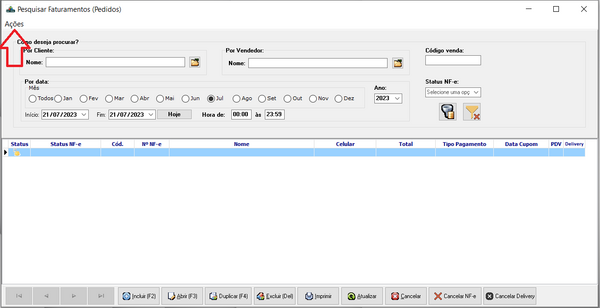Copiar Pedido para outra Filial: mudanças entre as edições
m 11 edições |
|||
| Linha 39: | Linha 39: | ||
Entrar na tela '''Faturamento (Pedidos)''', localizar o Pedido de origem, usando filtros de datas e/ou código, número NF-e. | Entrar na tela '''Faturamento (Pedidos)''', localizar o Pedido de origem, usando filtros de datas e/ou código, número NF-e. | ||
[[Arquivo:Faturamento-Pedidos.png|Foto | [[Arquivo:Faturamento-Pedidos.png|borda|600x600px|Foto]] | ||
Ao encontrar o Pedido, clica sobre ele, clica no menu '''Ações''' e clica na opção '''Copiar para outra Filial'''. | Ao encontrar o Pedido, clica sobre ele, clica no menu '''Ações''' e clica na opção '''Copiar para outra Filial'''. | ||
Edição atual tal como às 00h53min de 31 de março de 2025
Colaborador: Paulo Henrique dos Santos Andrade.
Palavras-chave
Fatura, Pedido, NF-e, Nota Fiscal, Copiar.
Resumo
Vídeo em breve...
Nesse artigo será demonstrado como copiar um Pedido de uma filial (Empresa) para outra na tela Faturamento (Pedidos).
Conteúdo
Como copiar o Pedido?
Existem 3 caminhos para acessar o Faturamento (Pedidos):
- Menu Financeiro -> Faturas (Pedidos).
- Ou clicando no botão Faturas (Pedidos).
- Ctrl + V.
Causa
Usuário lançou o pedido na empresa errada, ou há necessidade de faturar os mesmos produtos em 2 CNPJs.
Exemplo:
Ao tentar emitir um Pedido, o usuário não se atentou qual empresa estava logado,
Como Resolver
Entrar na tela Faturamento (Pedidos), localizar o Pedido de origem, usando filtros de datas e/ou código, número NF-e.
Ao encontrar o Pedido, clica sobre ele, clica no menu Ações e clica na opção Copiar para outra Filial.
Será exibido uma caixa para informar o código da Empresa de destino" para qual será copiado o pedido. Caso o cliente (com o mesmo CPF/CNPJ) não esteja cadastrado, o sistema fará o cadastro. Se houver algum produto que não está cadastrado com mesma Referência, o sistema fará o cadastro também.
Referência
- Empresa - SiD Soluções